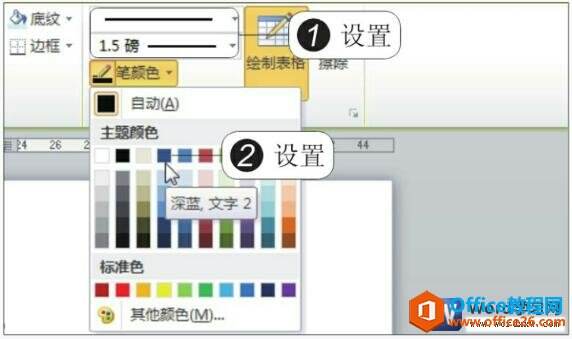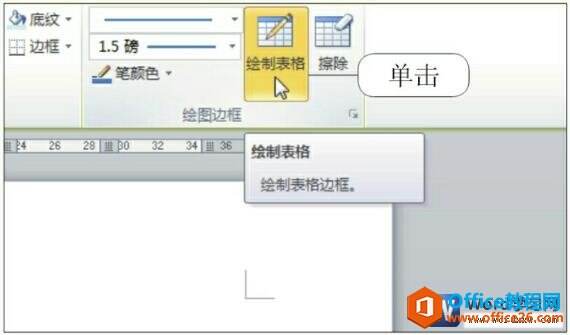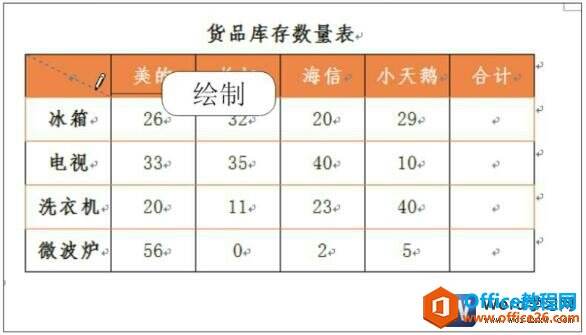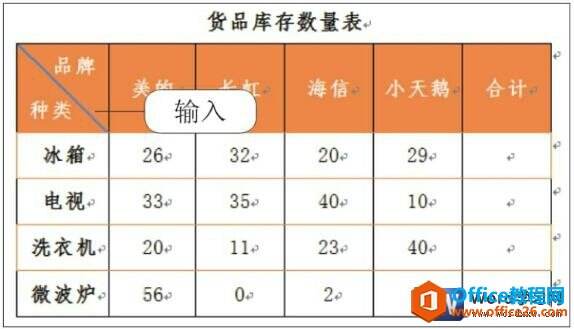如何利用word手动绘制斜线表头
办公教程导读
收集整理了【如何利用word手动绘制斜线表头】办公软件教程,小编现在分享给大家,供广大互联网技能从业者学习和参考。文章包含381字,纯文字阅读大概需要1分钟。
办公教程内容图文
图1
2、绘制表格
单击“绘图边框”组中的“绘制表格”按钮,如下图2所示。
图2
3、绘制对角线
此时鼠标指针呈现铅笔形状,向斜下拖动鼠标,在指定的单元格中绘制一条对角线,如下图3所示。
图3
4、输入文本
释放鼠标后,即绘制了斜线表头,在单元格中输入文本,并调整好文本的距离,如下图4所示。
图4
很多朋友刚刚学会在word中制作表格后,都不知道该如何去制作一个斜线表头,斜线表头在工作中会经常用到,其制作方法就是手绘word表格的一种方式。
办公教程总结
以上是为您收集整理的【如何利用word手动绘制斜线表头】办公软件教程的全部内容,希望文章能够帮你了解办公软件教程如何利用word手动绘制斜线表头。
如果觉得办公软件教程内容还不错,欢迎将网站推荐给好友。